MLD の作成、変更、削除、MLD 内でのその他の操作
新しい MLD を作成したり、既存のディレクトリを MLD に変更したりするには、次の条件が必要です。
-
ユーザーが DAC および MAC の書き込み権を持っていること。
-
ユーザーが DAC アクセス権を持っており、ディレクトリに書き込むときに MAC をバイパスする承認を持っていること。
-
使うコマンドが、MAC および DAC の制限をバイパスするために必要な優先権を持っていること。
新しい MLD を作成するには、次の方法を使うことができます。
-
ファイルマネージャを使う。「ファイルマネージャを使って MLD を作成するには」を参照のこと。
-
mkdir コマンドを使う。「コマンド行から MLD を作成するには」を参照のこと。
任意のディレクトリを MLD に変更する方法については、次の節を参照してください。
MLD の操作に関係するコマンドやオプションの一覧を表 2-6 に示します。各コマンドやオプションの詳細については、それぞれのマニュアルページを参照してください。
表 2-6 MLD の操作に関係するコマンド|
MLD 関係のコマンドとオプション |
説明 |
|---|---|
|
adornfc dirname adornfc(1) を参照のこと |
ディレクトリのパス名を装飾された最終コンポーネントとともに表示します。[このコマンドは、MLD 接頭辞を持つパス名、その最終コンポーネントが MLD であるかどうか、その最終コンポーネントがディレクトリであるかどうかだけを表示するものであり、何の変更も行いません。] |
|
getfattrflag -m dirname getfattrflag(1) を参照のこと |
ディレクトリが MLD であるかどうかを表示します。 |
|
getmldadorn filesystem_name getmldadorn(1) を参照のこと |
ファイルシステムの持つ MLD 接頭辞を表示します。 |
|
getsldname filesystem_name または getsldname-ssensitivity_label filesystem_name getsldname(1) を参照のこと |
ファイルシステムの持つ SLD 名を表示します。現在のプロセスの持つラベルに対応する SLD 名を表示します。 ファイルシステム内にある指定の機密ラベルを持つ SLD 名を表示します。 |
|
mldpwd mldpwd(1) を参照のこと |
現在作業中のディレクトリのパス名を表示します。そのディレクトリが MLD であれば MLD 接頭辞が、SLD であれば SLD 名が表示されます。 |
|
mldrealpath dirname mldrealpath(1) を参照のこと |
指定のディレクトリのパス名を表示します。そのディレクトリが MLD であれば MLD 接頭辞が、SLD であれば SLD 名が表示されます。 |
|
rm(1)-RMMLD_dirname rmdir(1) を参照のこと |
指定の MLD 内にあるすべての SLD のうち、DAC および MAC アクセス権を持つものを再帰的に削除します。 |
|
mkdir -Mdirname または mkdir .mld_prefix.dirname mkdir(1) を参照のこと |
新しい MLD を作成します。 |
|
setfattrflag --m existing_dirname setfattrflag(1) を参照のこと |
既存のディレクトリを MLD に変更します。 |
上記のコマンドを使って、MLD、SLD、プロセスの持つ機密ラベルの関係を見てみましょう。図 2-2 に、ラベル CLASSIFIED を持つワークスペース上で pwd(1)、plabel(1)、mldpwd(1) コマンドを実行した場合の出力を示します。この例では、ユーザーのホームディレクトリ (/export/home/roseanne) は MLD であり、.SLD.2 は機密ラベル CLASSIFIED で作成された SLD です。図 2-2 において、通常のユーザーコマンドの pwd ではユーザーのホームディレクトリ名が表示されるだけですが、mldpwd コマンドを使うと、ユーザーが実際には .MLD.roseanne ディレクトリ内の .SLD.2 にいることが表示されます。「.SLD.2」という名前は SLD 番号 2 を持つため、この CLASSIFIED ラベルを持つ SLD は、3 番目に作成された SLD であることが分かります。
図 2-2 ホームディレクトリ内に作成された 3 番目の SLD の SLD 名
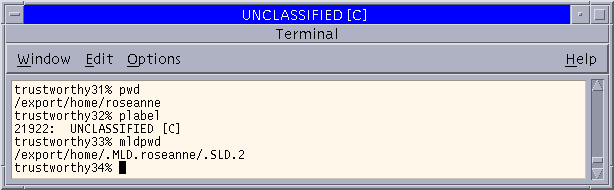
図 2-3 に、機密ラベル TOP SECRET を持つ端末上で pwd、plabel、mldpwd コマンドを実行した場合の出力を示します。「.SLD.3」という名前は SLD 番号 3 を持つため、この TOP SECRET ラベルを持つ SLD は、4 番目に作成された SLD であることが分かります。
図 2-3 ホームディレクトリ内に作成された 4 番目の SLD の SLD 名

- © 2010, Oracle Corporation and/or its affiliates
